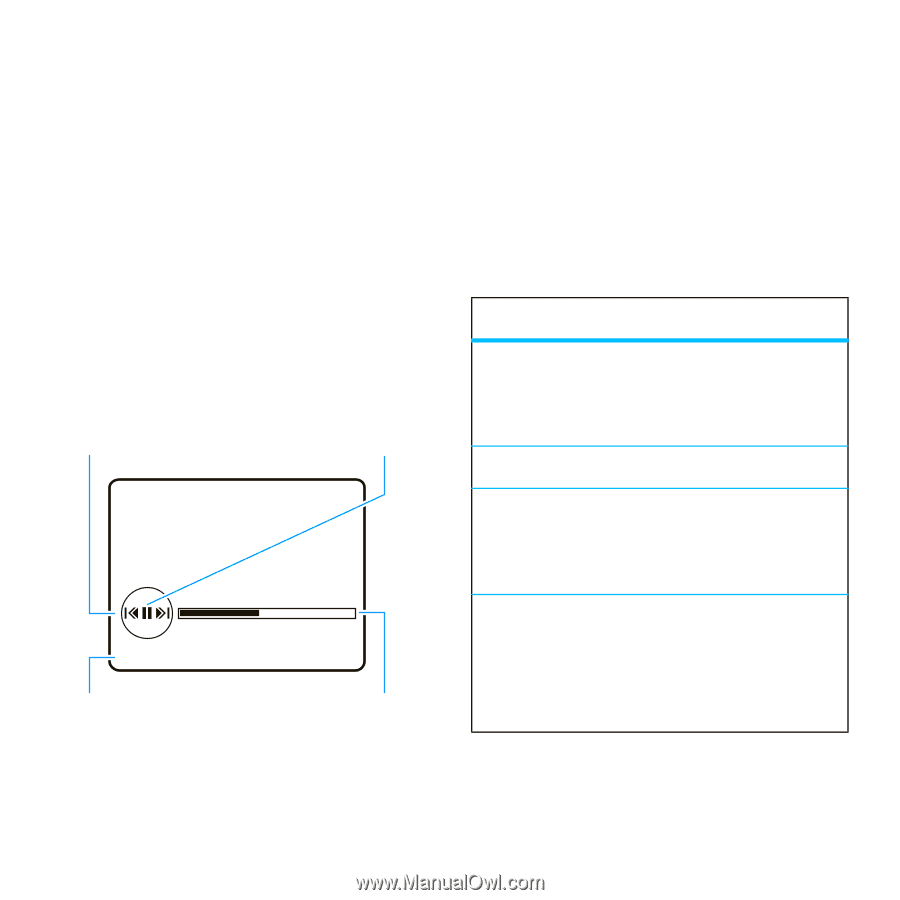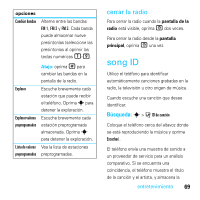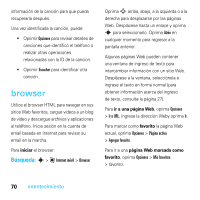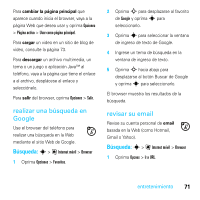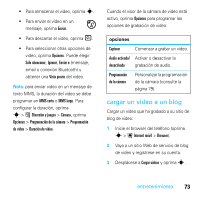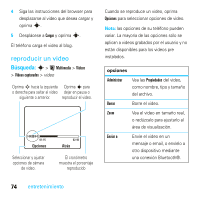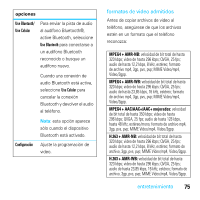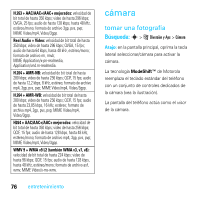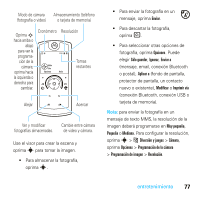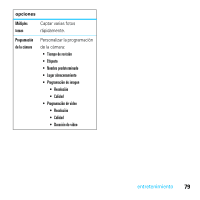Motorola MOTOROKR E8 User Guide - Page 182
reproducir un video, Sopciones
 |
View all Motorola MOTOROKR E8 manuals
Add to My Manuals
Save this manual to your list of manuals |
Page 182 highlights
4 Siga las instrucciones del browser para desplazarse al video que desea cargar y oprima s. 5 Desplácese a Cargar y oprima s. El teléfono carga el video al blog. reproducir un video Búsqueda: s > < Multimedia > Videos > Videos capturados > video Oprima S hacia la izquierda Oprima s para o derecha para saltar al video dejar en pausa o siguiente o anterior. reproducir el video. 01:15 Opciones Seleccionar y ajustar opciones de cámara de video. 02:40 Atrás El cronómetro muestra el porcentaje reproducido Cuando se reproduce un video, oprima Opciones para seleccionar opciones de video. Nota: las opciones de su teléfono pueden variar. La mayoría de las opciones sólo se aplican a videos grabados por el usuario y no están disponibles para los videos pre instalados. opciones Administrar Vea las Propiedades del video, como nombre, tipo y tamaño del archivo. Borrar Borre el video. Zoom Vea el video en tamaño real, o redúzcalo para ajustarlo al área de visualización. Enviar a Envíe el video en un mensaje o email, o envíelo a otro dispositivo mediante una conexión Bluetooth®. 74 entretenimiento